Использование рабочего процесса GitHub Actions для развертывания статического веб-сайта в службе хранилища Azure
Начните работу с GitHub Actions, используя рабочий процесс для развертывания статического сайта в учетной записи хранения Azure. После настройки рабочего процесса GitHub Actions вы сможете автоматически развертывать сайт в Azure из GitHub при внесении изменений в код сайта.
Примечание.
Если вы используете Статические веб-приложения Azure, то вам не нужно вручную настраивать рабочий процесс GitHub Actions. Статические веб-приложения Azure автоматически создают рабочий процесс GitHub Actions.
Необходимые компоненты
Подписка Azure и учетная запись GitHub.
- Учетная запись Azure с активной подпиской. Создайте учетную запись бесплатно .
- Репозиторий GitHub с кодом статического веб-сайта. Если у вас нет учетной записи GitHub, зарегистрируйте ее бесплатно.
- Рабочий статический веб-сайт, размещенный в службе хранилища Azure. Узнайте, как разместить статический веб-сайт в службе хранилища Azure. Для выполнения этого примера следует также развернуть Azure CDN.
Примечание.
Обычно сеть доставки содержимого (CDN) используется для уменьшения задержки в работе пользователей по всему миру и уменьшения количества транзакций в учетной записи хранения. Развертывание статического содержимого в облачной службе хранилища может снизить потребность в потенциально дорогостоящем вычислительном экземпляре. Дополнительные сведения см. в разделе Шаблон размещения статического содержимого.
Создание учетных данных для развертывания.
Чтобы использовать действие входа Azure с OIDC, необходимо настроить федеративные учетные данные удостоверения в приложении Microsoft Entra или управляемом удостоверении, назначаемом пользователем.
Вариант 1. Приложение Microsoft Entra
- Создайте приложение Microsoft Entra с субъектом-службой, портал Azure, Azure CLI или Azure PowerShell.
- Скопируйте значения для идентификатора клиента, идентификатора подписки и идентификатора каталога (клиента), чтобы использовать его позже в рабочем процессе GitHub Actions.
- Назначьте соответствующую роль субъекту-службе, портал Azure, Azure CLI или Azure PowerShell.
- Настройте учетные данные федеративного удостоверения в приложении Microsoft Entra для доверия маркеров, выданных GitHub Actions в репозитории GitHub.
Вариант 2. Управляемое удостоверение, назначаемое пользователем
- Создание управляемого удостоверения, назначаемого пользователем.
- Скопируйте значения для идентификатора клиента, идентификатора подписки и идентификатора каталога (клиента), чтобы использовать его позже в рабочем процессе GitHub Actions.
- Назначьте соответствующую роль управляемому удостоверению, назначенному пользователем.
- Настройте учетные данные федеративного удостоверения в управляемом удостоверении , назначаемом пользователем, для доверия маркеров, выданных GitHub Actions в репозитории GitHub.
Настройка секретов GitHub
Необходимо указать идентификатор клиента приложения, идентификатор каталога (клиента) и идентификатор подписки для действия входа. Эти значения могут быть указаны непосредственно в рабочем процессе или храниться в секретах GitHub с указанием ссылок на них в рабочем процессе. Сохранение значений в виде секретов GitHub является более безопасным вариантом.
В GitHub перейдите в репозиторий.
Выберите "Секреты безопасности>" и "Действия переменных>".

Нажмите Создать секрет репозитория.
Примечание.
Чтобы повысить безопасность рабочих процессов в общедоступных репозиториях, используйте секреты среды вместо секретов репозитория. Если среда требует утверждения, задание не сможет получить доступ к секретам среды, пока один из обязательных рецензентов не утвердит его.
Создайте секреты для
AZURE_CLIENT_ID,AZURE_TENANT_IDиAZURE_SUBSCRIPTION_ID. Скопируйте эти значения из приложения Microsoft Entra или управляемого удостоверения, назначаемого пользователем, для секретов GitHub:Секрет GitHub Приложение Microsoft Entra или управляемое удостоверение, назначаемое пользователем AZURE_CLIENT_ID Client ID AZURE_SUBSCRIPTION_ID ИД подписки AZURE_TENANT_ID Идентификатор каталога (клиента) Примечание.
По соображениям безопасности рекомендуется использовать секреты GitHub, а не передавать значения непосредственно в рабочий процесс.
Добавление рабочего процесса
Перейдите в раздел Actions (Действия) для репозитория GitHub.

Выберите Set up your workflow yourself (Настроить рабочий процесс самостоятельно).
Удалите все содержимое в файле рабочего процесса после раздела
on:. После этого рабочий процесс должен выглядеть примерно так.name: CI with OpenID Connect on: push: branches: [ main ]Добавление раздела для разрешений.
name: CI with OpenID Connect on: push: branches: [ main ] permissions: id-token: write contents: readДобавление действий для извлечения и входа. Эти действия извлекают код сайта из репозитория и выполняют проверку подлинности в Azure с помощью ранее созданных секретов GitHub.
name: CI with OpenID Connect on: push: branches: [ main ] permissions: id-token: write contents: read jobs: build: runs-on: ubuntu-latest steps: - uses: actions/checkout@v3 - uses: azure/login@v2 with: client-id: ${{ secrets.AZURE_CLIENT_ID }} tenant-id: ${{ secrets.AZURE_TENANT_ID }} subscription-id: ${{ secrets.AZURE_SUBSCRIPTION_ID }}Используйте действие Azure CLI, чтобы передать код в хранилище BLOB-объектов и очистить конечную точку CDN. В
az storage blob upload-batchзамените заполнитель именем своей учетной записи хранения. Сценарий выполнит передачу в контейнер$web. Вaz cdn endpoint purgeзамените заполнители именем профиля CDN, именем конечной точки CDN и именем группы ресурсов. Чтобы ускорить очистку CDN, можно добавить параметр--no-waitвaz cdn endpoint purge. Для повышения безопасности вы также можете добавить опцию--account-keyс ключом учетной записи хранилища.- name: Upload to blob storage uses: azure/CLI@v1 with: inlineScript: | az storage blob upload-batch --account-name <STORAGE_ACCOUNT_NAME> --auth-mode key -d '$web' -s . - name: Purge CDN endpoint uses: azure/CLI@v1 with: inlineScript: | az cdn endpoint purge --content-paths "/*" --profile-name "CDN_PROFILE_NAME" --name "CDN_ENDPOINT" --resource-group "RESOURCE_GROUP"Завершите создание рабочего процесса, добавив действие для выхода из Azure. Готовый рабочий процесс выглядит так. В папке
.github/workflowsрепозитория появится новый файл.name: CI with OpenID Connect on: push: branches: [ main ] permissions: id-token: write contents: read jobs: build: runs-on: ubuntu-latest steps: - uses: actions/checkout@v3 - uses: azure/login@v2 with: client-id: ${{ secrets.AZURE_CLIENT_ID }} tenant-id: ${{ secrets.AZURE_TENANT_ID }} subscription-id: ${{ secrets.AZURE_SUBSCRIPTION_ID }} - name: Upload to blob storage uses: azure/CLI@v1 with: inlineScript: | az storage blob upload-batch --account-name <STORAGE_ACCOUNT_NAME> --auth-mode key -d '$web' -s . - name: Purge CDN endpoint uses: azure/CLI@v1 with: inlineScript: | az cdn endpoint purge --content-paths "/*" --profile-name "CDN_PROFILE_NAME" --name "CDN_ENDPOINT" --resource-group "RESOURCE_GROUP" # Azure logout - name: logout run: | az logout if: always()
Проверка развертывания
Перейдите в раздел Actions (Действия) для репозитория GitHub.
Откройте первый результат, чтобы проверить подробные журналы выполнения рабочего процесса.
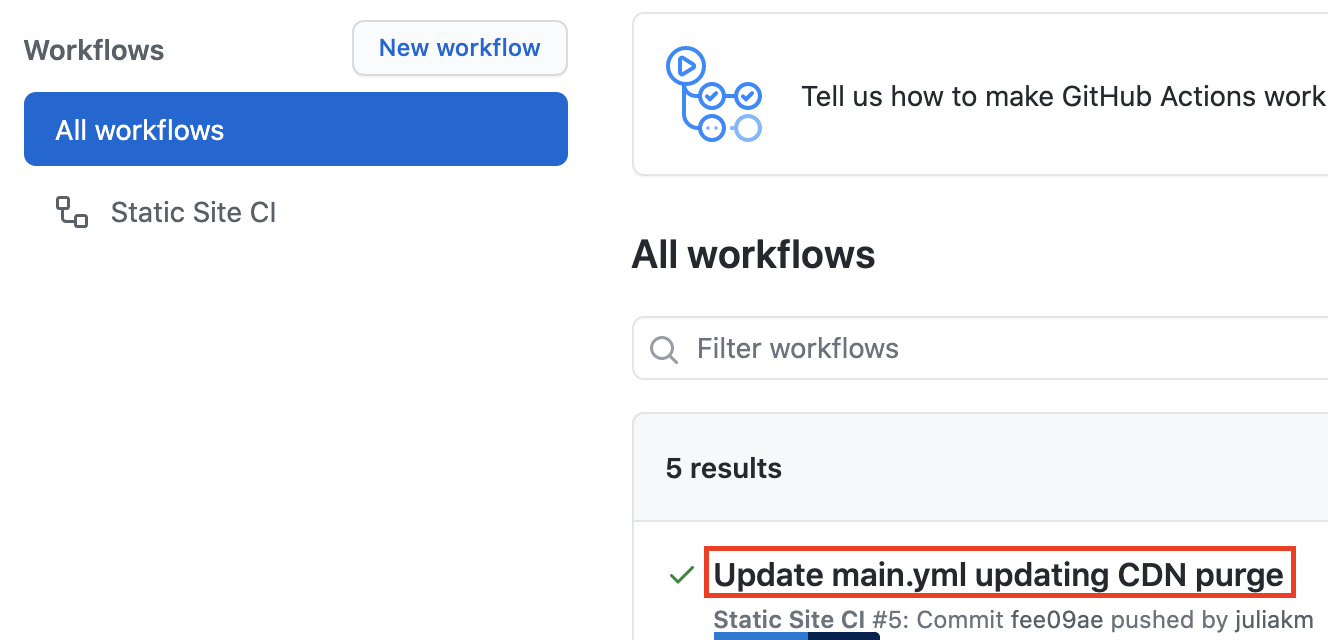
Очистка ресурсов
Когда статический веб-сайт и репозиторий GitHub перестанут быть нужны, очистите ненужные развернутые ресурсы, удалив группу ресурсов и репозиторий GitHub.